手机怎么设置三格图 hello三宫格图片设计技巧
在手机摄影越发普及的今天,大家对于如何拍出更美的照片也变得越来越重视,三宫格图片设计技巧成为了许多摄影爱好者们追逐的目标。通过将画面分为九宫格,在构图时更加精准地放置主体,使照片更加有层次感和对称美。而在手机设置中开启三格图功能,则可以更加轻松地实现这一目标。在这个信息爆炸的时代,学会利用手机拍摄出符合审美标准的照片,无疑是一项必备的技能。
hello三宫格图片设计技巧
具体方法:
1.准备两张图片,一张是白色的图片,一张是你要制作三宫格的图片。
然后点击打开【天天P图】,进入页面后,再点击“装饰美化”。
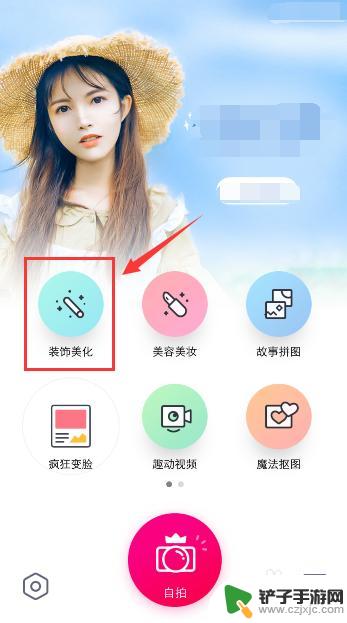
2.进入手机相册页面,找到你要制作的三宫格图片,点击它,准备上传图片。

3.上传图片后,点击下方【裁剪旋转】如图所示。
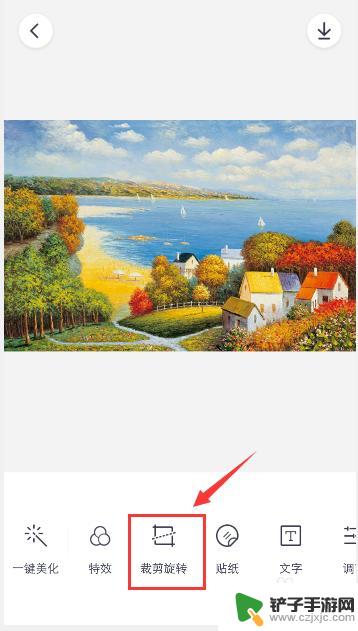
4.进入裁剪旋转页面,点击“16:9”比例,调整你要裁剪的位置,再点击下方的箭头,完成裁剪。

5.裁剪完成后,返回页面,点击右上角的箭头,保存图片。
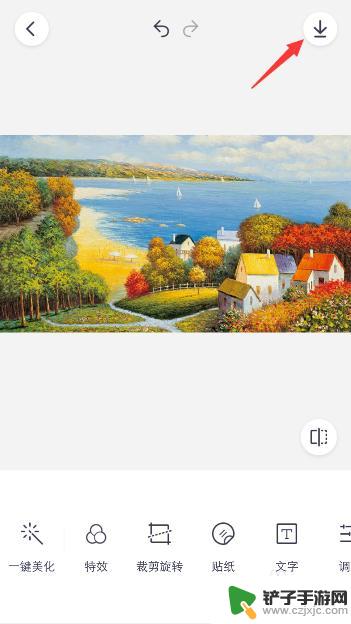
6.保存图片后,这样你就获得16:9比例的图片,点击【关闭】再返回页面,重新裁剪16:9的图片。
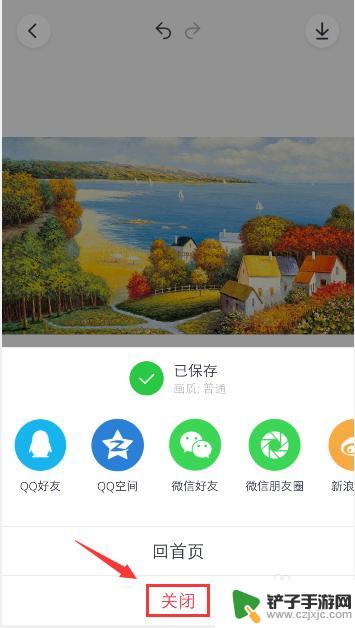
7.在图片下方,还是点击【裁剪旋转】准备裁剪这张16:9的图片。

8.进入裁剪页面,点击“1:1”比例,再点击下方的箭头,完成裁剪。
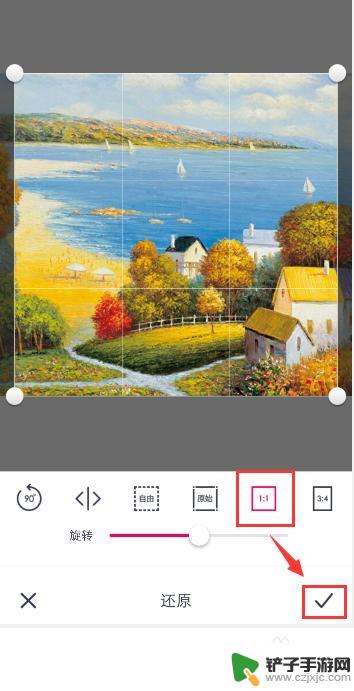
9.完成后,返回页面,点击上面的箭头,保存图片。
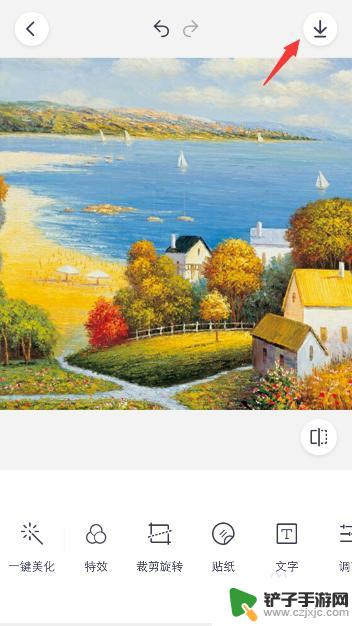
10.保存图片后,这样你就获得一张1:1比例的图片了。这样三宫格中间第二张图片就制作好了,然后点击【回首页】返回天天p图栏目。
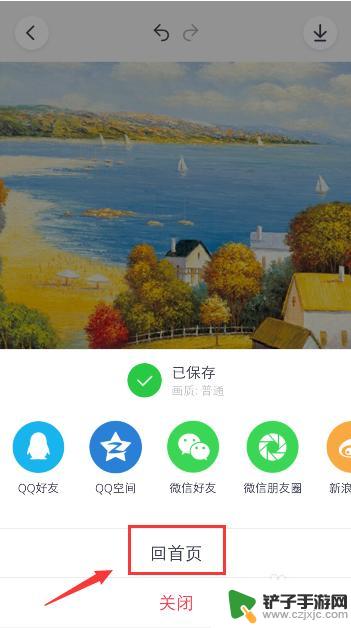
11.返回首页后,点击【故事拼图】准备拼接三宫格图片。
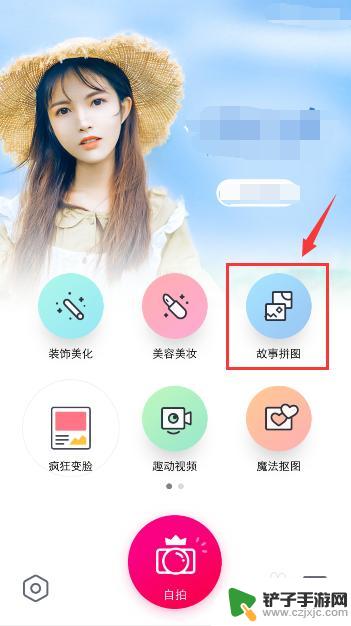
12.点击空白图片和16:9比例的图片,准备上传两张图片,再点击下方的【开始拼图】。
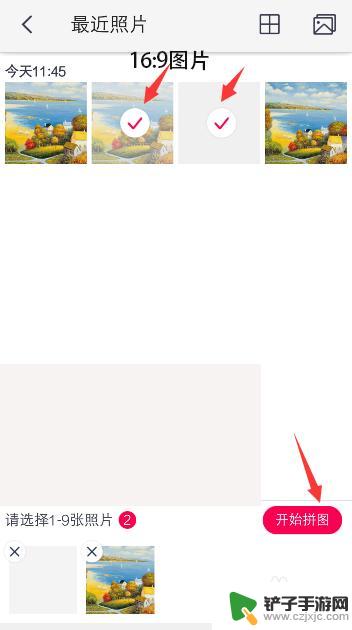
13.进入拼图页面,点击【多格】,再点击比例是1:1,如图所示。
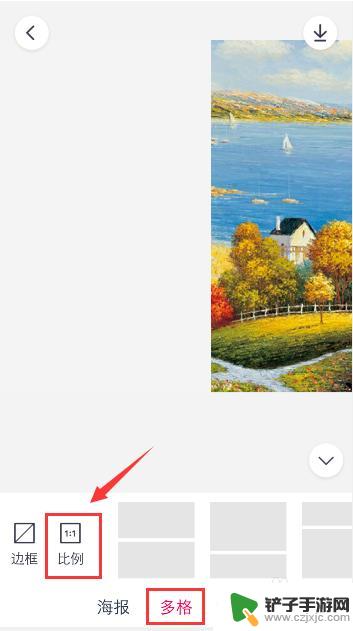
14.点击拼图样式,再调整图片的位置。把它最左边的图片位置靠近空白图,完成后,如图所示,然后再点击右上角的箭头,保存图片。
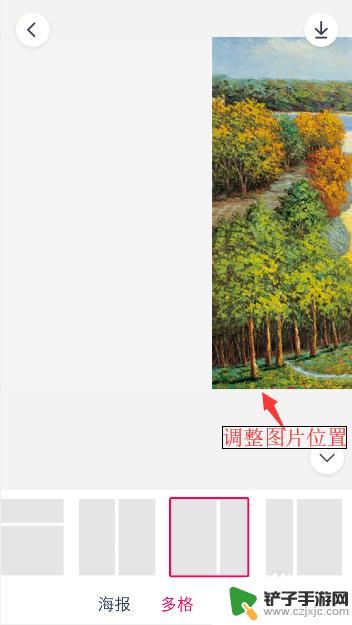
15.保存成功后,这样就三宫格的第一张图片就做好了,点击【回首页】,准备制作三宫格的第三张图片。
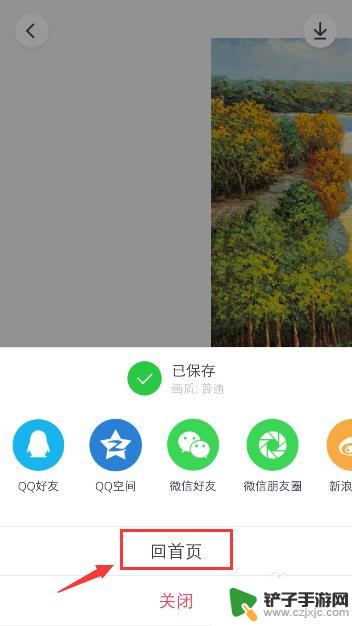
16.同样也是通过【故事拼图】,再点击空白图和16:9的图片,进入页面,也是点击【多格】,比例是1:1。
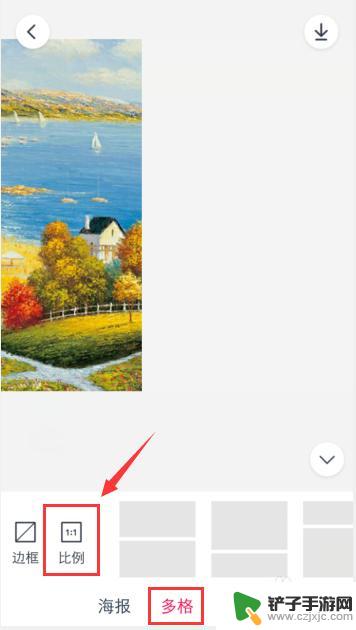
17.选择图片样式,调整图片最右边的,靠近空白图,完成后,点击右上角的箭头,保存图片。
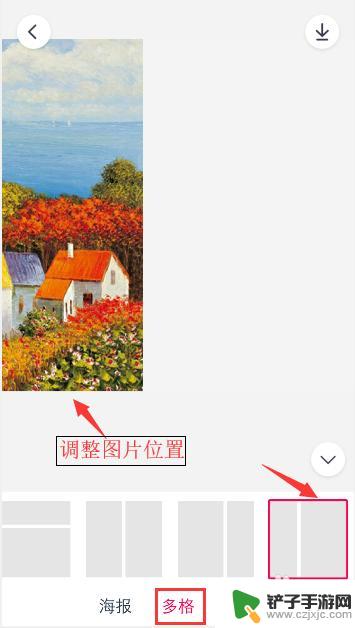
18.保存成功后,这样三宫格的第三张图片就完成了。打开手机相册,你就可以看到,重新排列图片顺序,就可以看到三张的三宫格图已经制作好了。
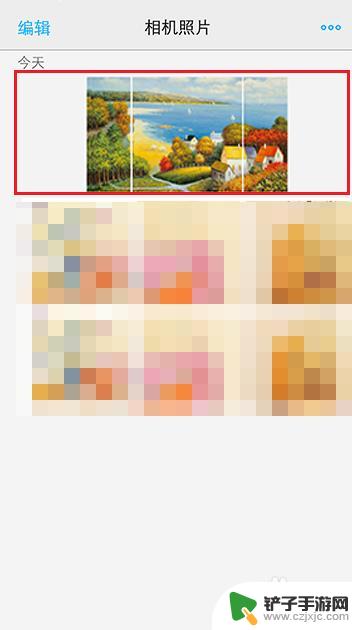
以上就是手机怎么设置三格图的全部内容,如果您遇到这种情况,可以按照小编的方法来解决,希望这些方法对您有所帮助。














